Cum să oprești computerul de pe telefon

Cum să oprești computerul de pe telefon
Toți utilizatorii de Windows sunt familiarizați cu problemele Ecranul albastru al morții , dar puțini au întâlnit Ecranul alb al morții (WSOD). Este atunci când ecranul devine complet alb și, spre deosebire de BSOD, nu afișează niciun mesaj.
Să dai peste un WSOD poate fi destul de înfricoșător, mai ales că sistemul de operare nu oferă un cod de oprire pe care îl poți folosi pentru a căuta o soluție online. Cu toate acestea, puteți rezolva în continuare problemele White Screen of Death fără a fi nevoie să resetați din fabrică Windows 10 .
Ecranul alb al morții poate fi declanșat de orice număr de probleme, cum ar fi defecțiunea hardware sau corupția software. Uneori, ecranul poate deveni alb imediat după pornirea Windows. Se poate întâmpla nu numai pe Windows, ci și pe Mac sau iOS.
De exemplu, dacă ați scăpat iPhone-ul sau iPad-ul, afișajul acestuia poate deveni complet alb, nu mai răspunde la comenzi și poate afișa doar sigla Apple.
Există mai multe abordări pentru a repara eroarea Ecranului alb al morții. Cu toate acestea, înainte de a începe, este foarte recomandat să creați un punct de restaurare a sistemului . Veți putea anula orice modificare dacă trebuie să începeți depanarea de la zero.
Dacă ecranul alb a fost cauzat de un driver, serviciu sau proces care funcționează defectuos, atunci puteți rula o pornire curată în Windows 10 . Facilitează un mediu sigur care oprește toate componentele neesențiale.
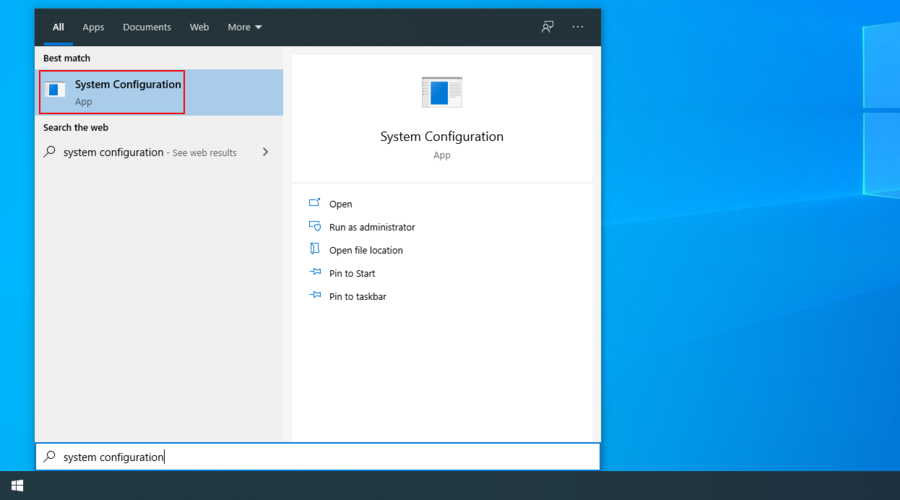
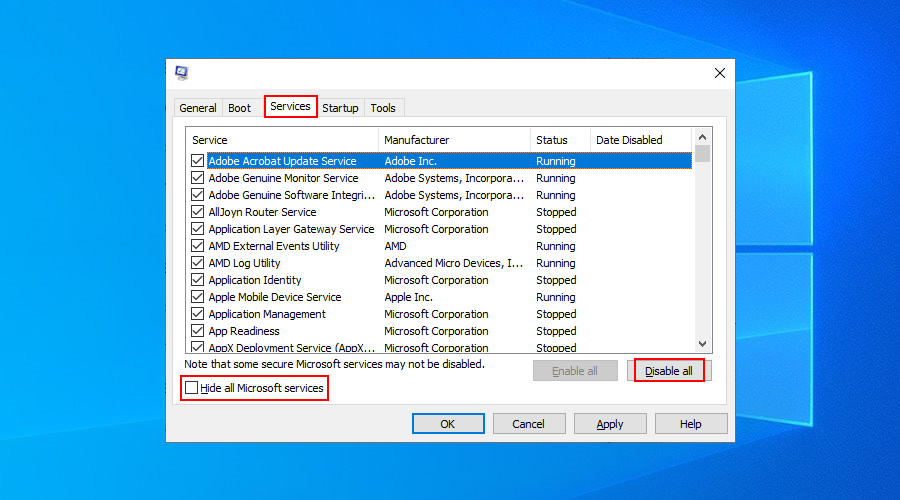
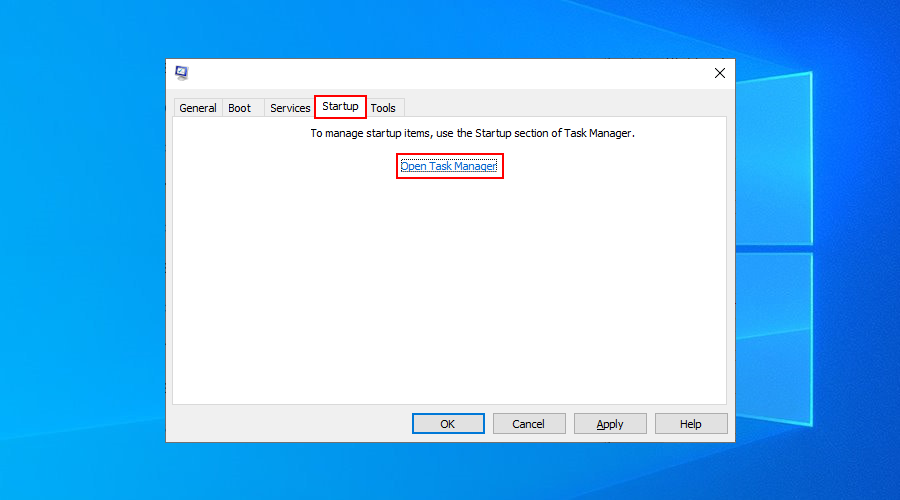
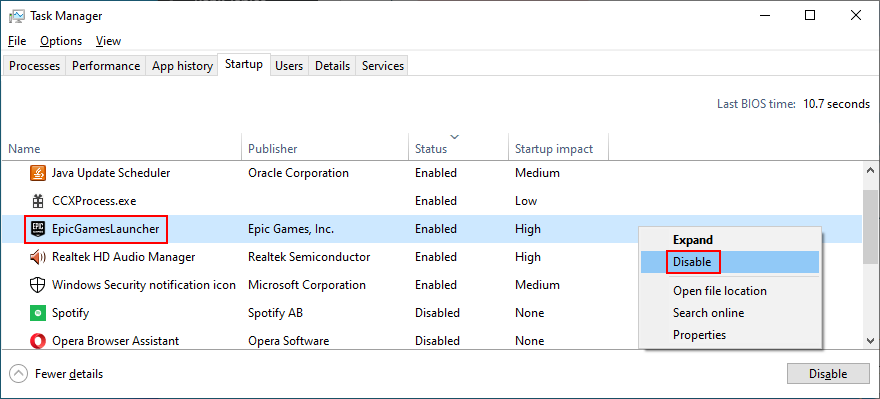
Problemele cu ecranul alb sunt adesea legate de problemele de afișare, așa că ar trebui să aruncați o privire la driverul dvs. GPU pentru a verifica dacă este incompatibil, învechit sau pur și simplu nu mai funcționează corect.
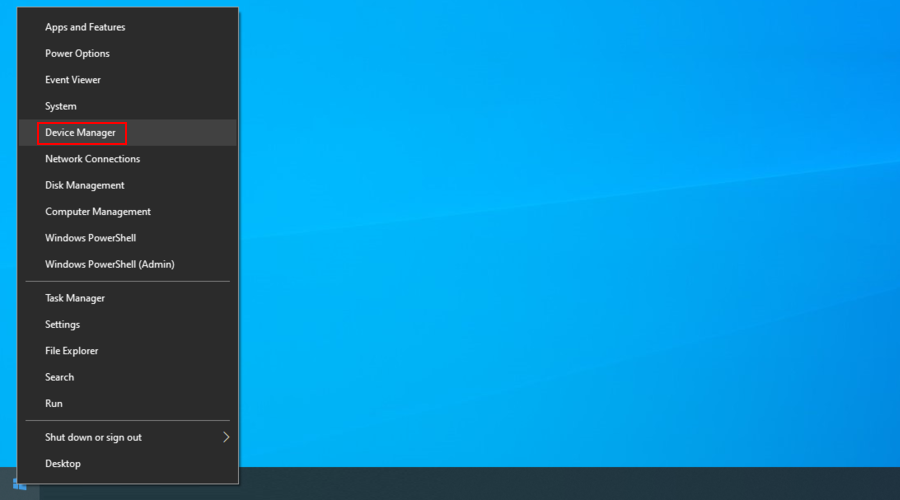
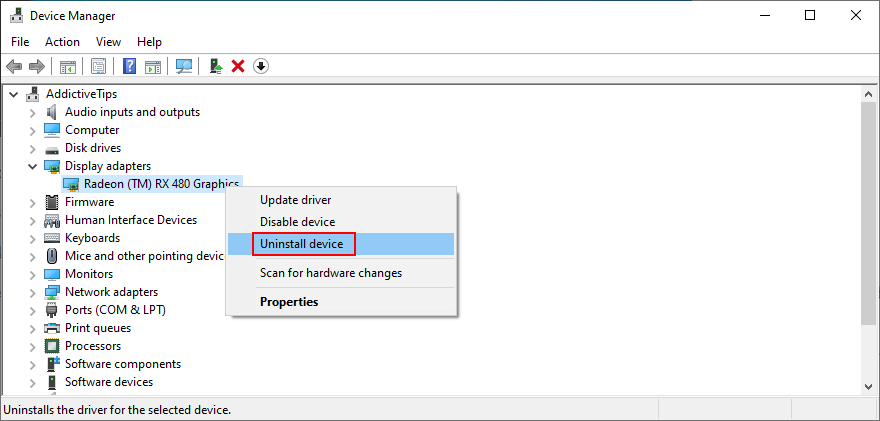
Această metodă ar trebui să ajute la rezolvarea problemei ecranului alb dacă driverul video nu funcționa corect. Dar dacă este prea vechi, trebuie să îl actualizați la cea mai recentă versiune.
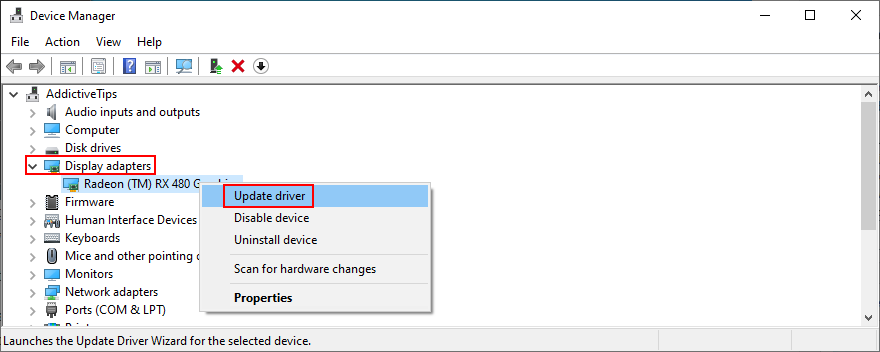
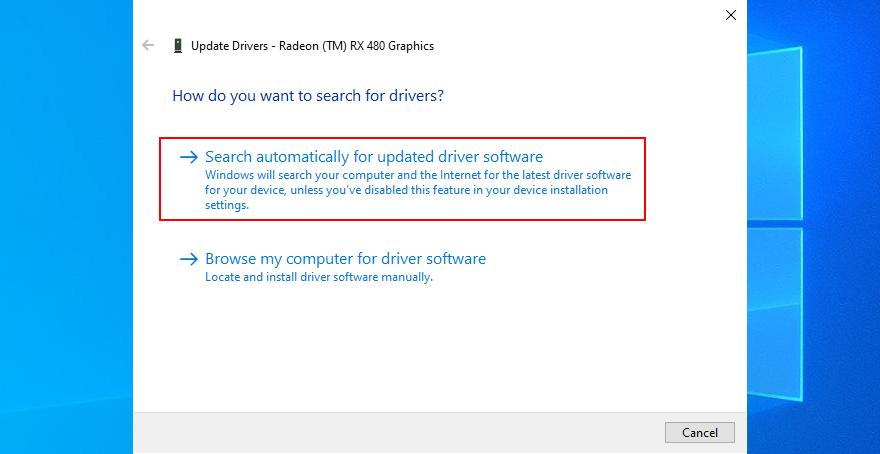
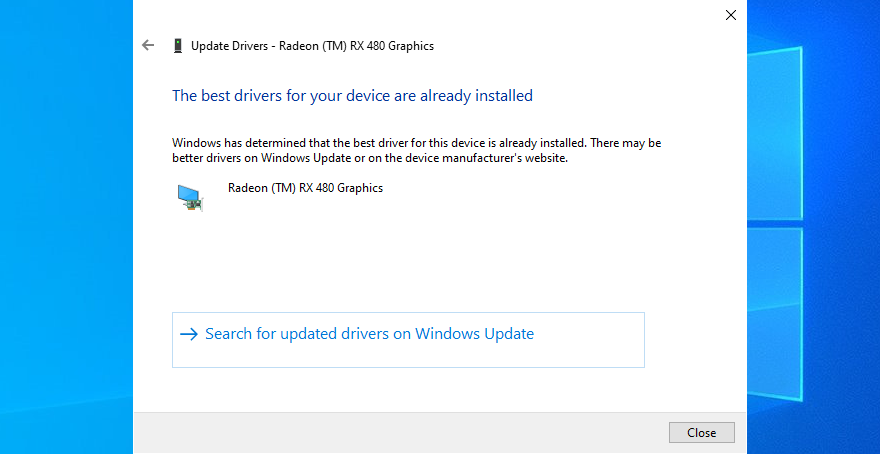
Dacă tot nu puteți actualiza driverul video, notați producătorul și versiunea actuală. Apoi, vizitați site-ul web oficial pentru a găsi, descărca și instala un driver mai nou pentru GPU.
Dar dacă nu doriți să treceți prin toate aceste probleme, atunci puteți apela la o aplicație de actualizare a driverului . Îl puteți folosi pentru a vă actualiza toate driverele simultan, fără să vă faceți griji cu privire la obținerea unui driver incompatibil.
Deoarece defecțiunea hardware este una dintre principalele cauze ale erorii Ecranul alb al morții, depinde de dvs. să vă inspectați echipamentul computerului și să descoperiți componenta care funcționează defectuos. Poate fi dificil să faci asta, mai ales dacă ai mai multe dispozitive externe.
Cu toate acestea, dacă ați început să primiți eroarea ecranului alb după ce ați atașat un nou dispozitiv la computer, cum ar fi un adaptor Wi-Fi, o cameră web, un hard disk extern sau o unitate USB, aceasta ar putea fi partea vinovată.
Închideți computerul și deconectați toate dispozitivele periferice, cu excepția mouse-ului și a tastaturii. Apoi, porniți computerul pentru a confirma că nu mai primiți Ecranul alb al morții.
După acest pas, puteți începe să reatașați componentele hardware una câte una până când obțineți din nou ecranul alb. Ar trebui să însemne că ultimul dispozitiv conectat funcționează defectuos și trebuie reparat.
Este esențial să vă mențineți sistemul de operare actualizat la cea mai recentă versiune, astfel încât să puteți profita de cele mai recente funcții, îmbunătățiri, remedieri rapide și corecții de securitate.
Dacă eroarea Ecran alb al morții afectează mai mulți utilizatori din cauza unei anumite probleme de software, atunci este probabil că Microsoft va împinge o nouă actualizare de sistem care o repare.
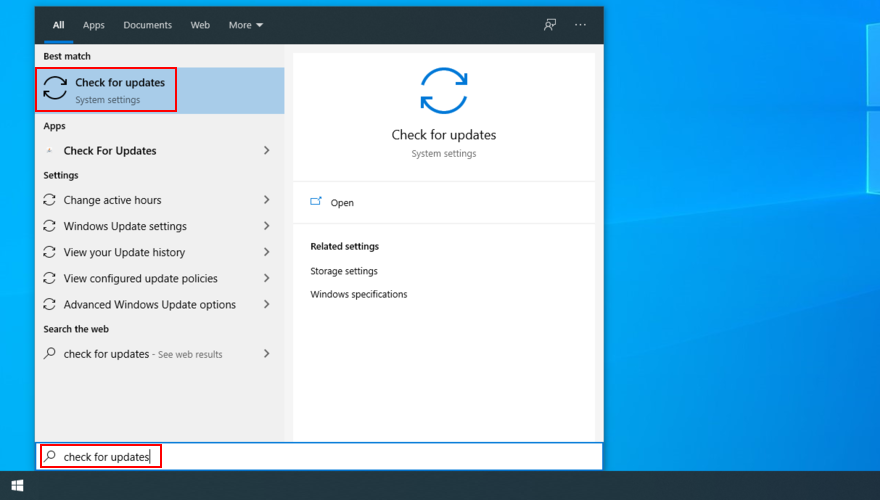
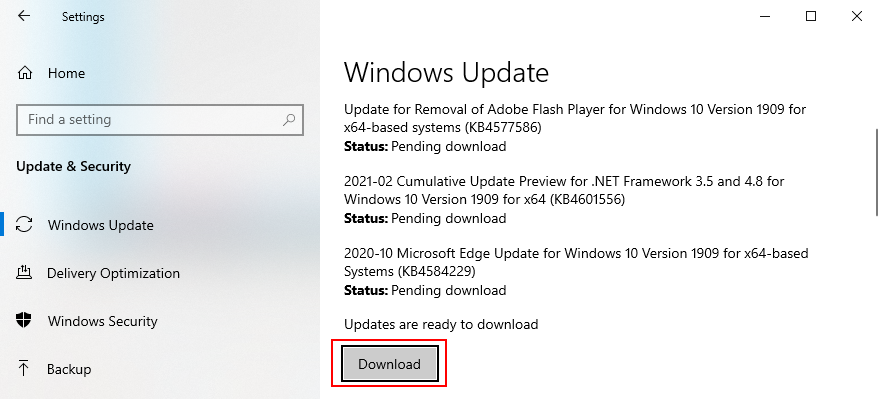
Spre deosebire de soluția anterioară, este posibil să trebuiască să eliminați actualizările recente Windows de pe computer, care ar fi putut cauza eroarea ecranului alb.
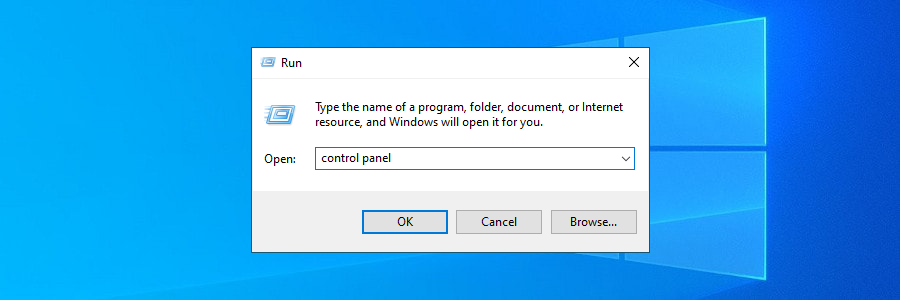
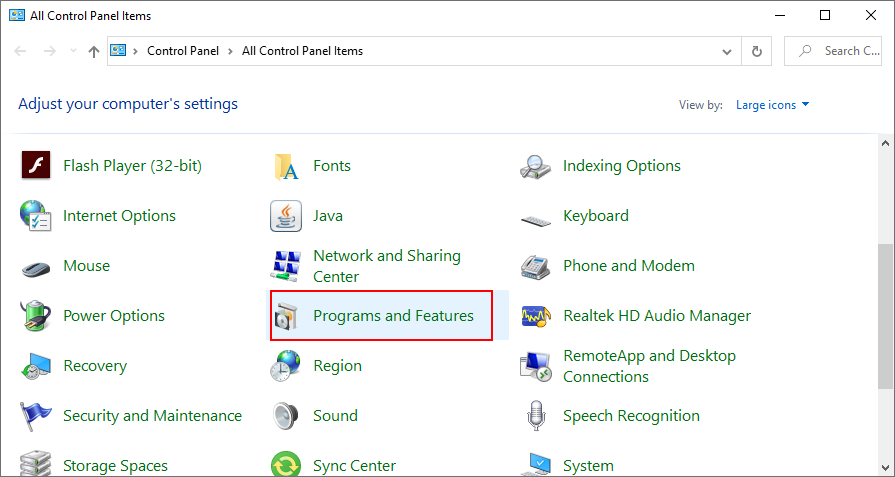
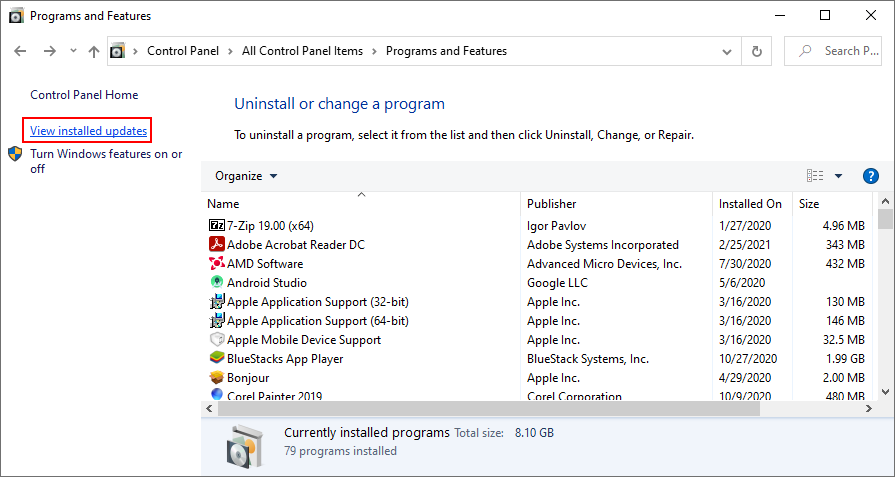
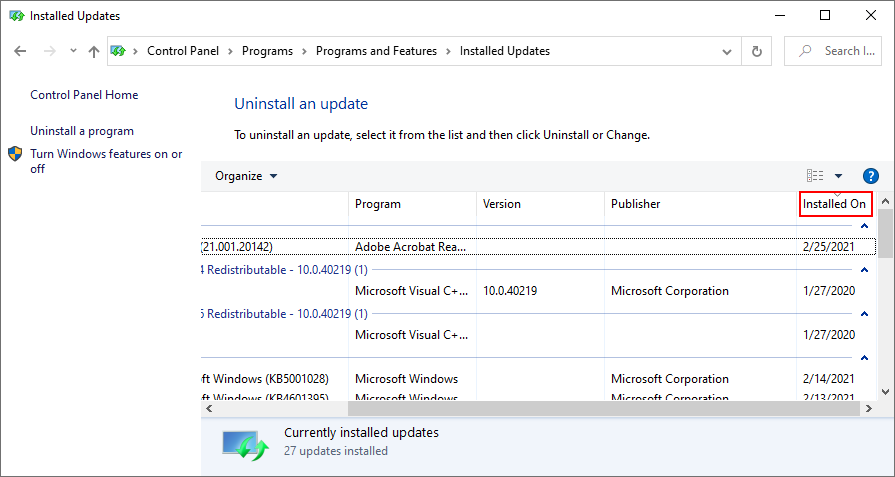
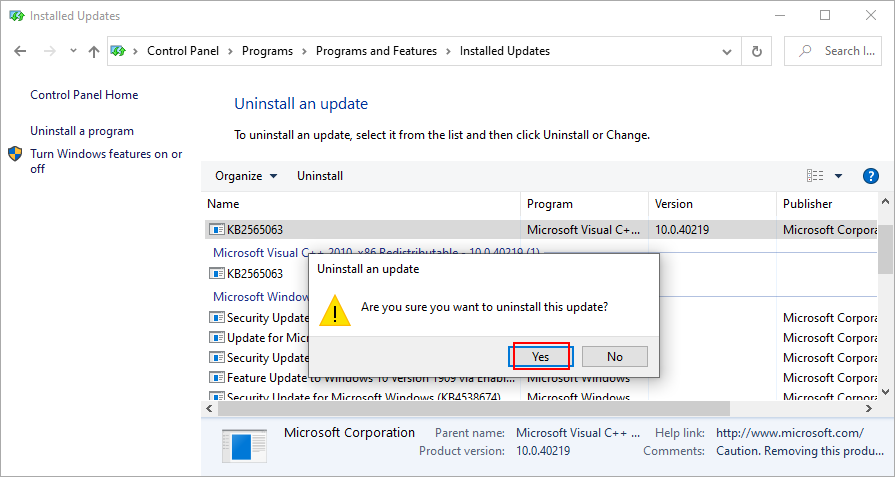
Dacă eroarea Ecran alb al morții este persistentă, ar trebui să verificați placa RAM și să remediați eventualele erori. Nu sunt necesare instrumente speciale de la terți, deoarece puteți conta pe Windows Memory Diagnostic, o aplicație încorporată.
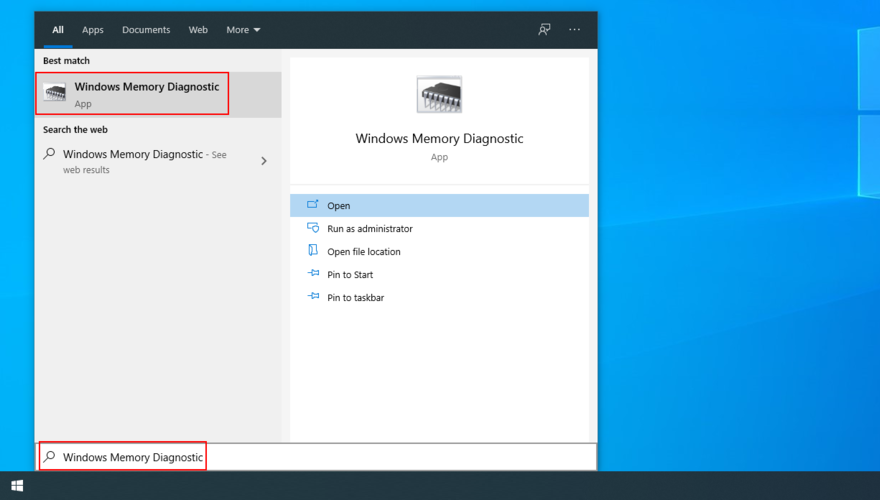
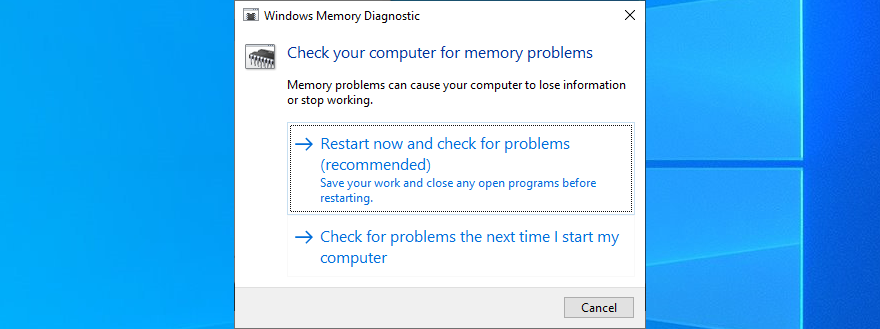
Utilizatorii avansați care caută o a doua opinie pot lua MemTest86 pentru o învârtire.
WSOD poate fi cauzat de spațiul insuficient pe disc pe partiția principală în care este instalat sistemul de operare (de obicei C:). Dacă nu este suficient spațiu disponibil pe disc, acesta împiedică Windows să-și execute procesele critice, să efectueze actualizări și să efectueze alte sarcini esențiale.
Cu toate acestea, puteți rezolva această problemă adăugând mai mult spațiu pe disc. Pentru a face acest lucru, puteți utiliza instrumentul de gestionare a discurilor încorporat pentru a micșora o partiție mare și apoi utilizați acel spațiu liber pe disc pentru a extinde volumul C:.
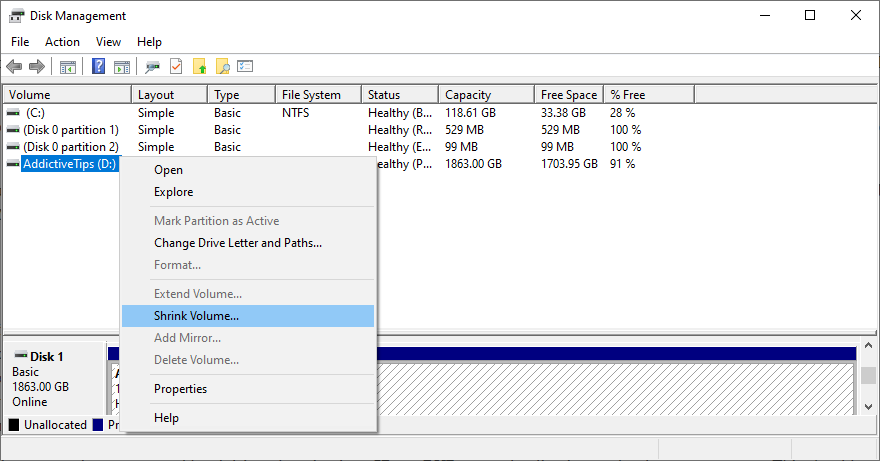
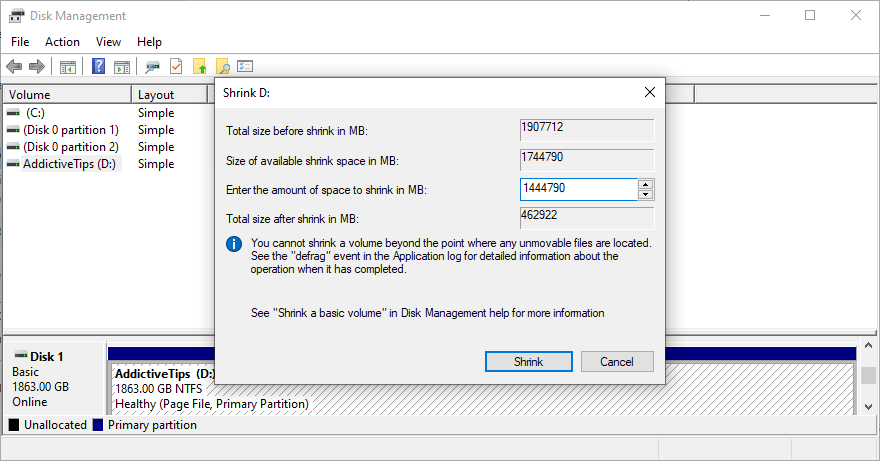
O altă modalitate sigură de a elibera spațiu pe disc este să scapi de fișierele vechi și de aplicațiile mari pe care nu le mai folosești. De exemplu, când vine vorba de fotografii personale și videoclipuri de casă care ocupă o cantitate semnificativă de spațiu pe disc, le puteți copia pe un hard disk extern, le puteți încărca într-un cont cloud sau le puteți inscripționa pe discuri de date.
În plus, este esențial să ștergeți fișierele nedorite care nu fac nimic decât să adauge dezordine pe hard disk. Pentru a face acest lucru, puteți apela la un instrument terță parte de curățare a discurilor, cum ar fi CCleaner . Dar dacă nu doriți să instalați mai multe aplicații, puteți utiliza instrumentul Windows Disk Cleanup.
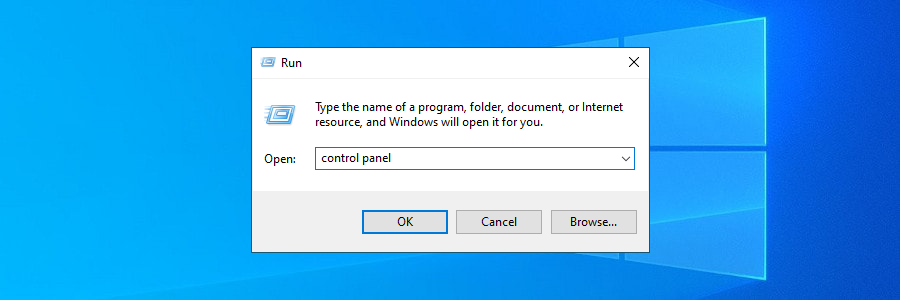
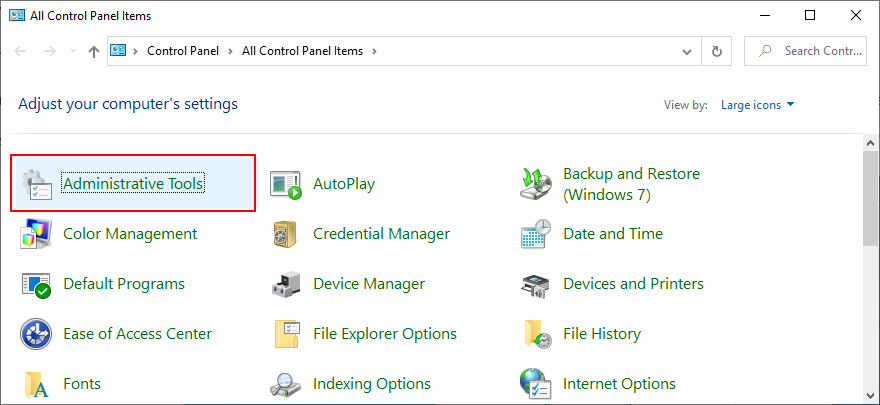
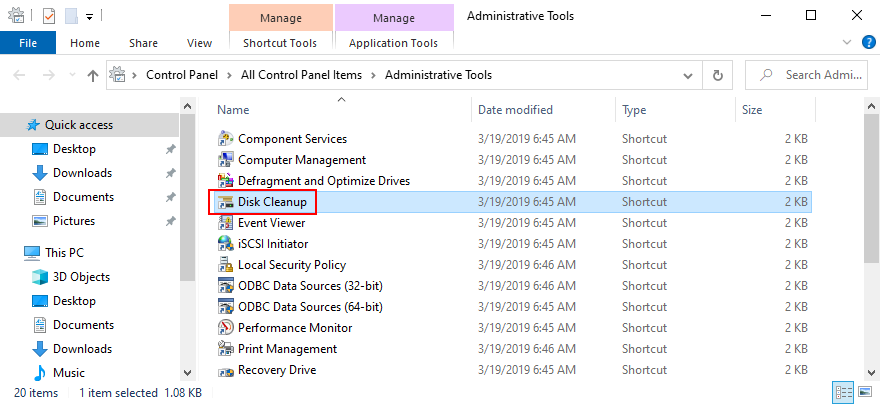
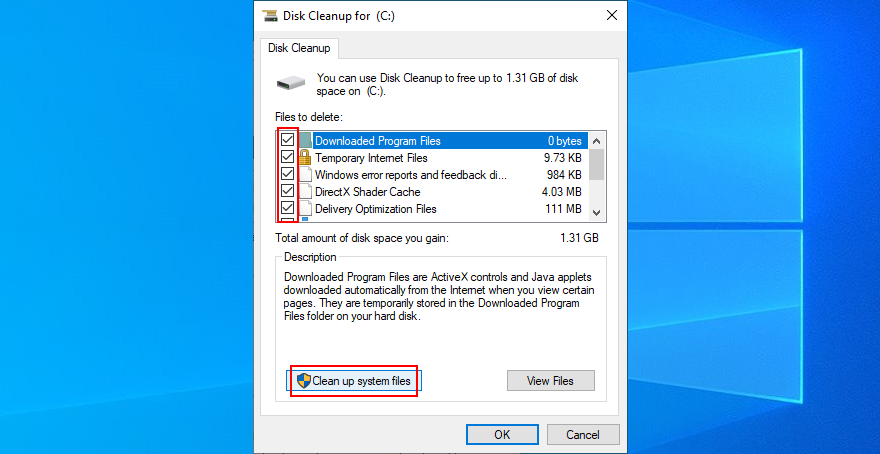
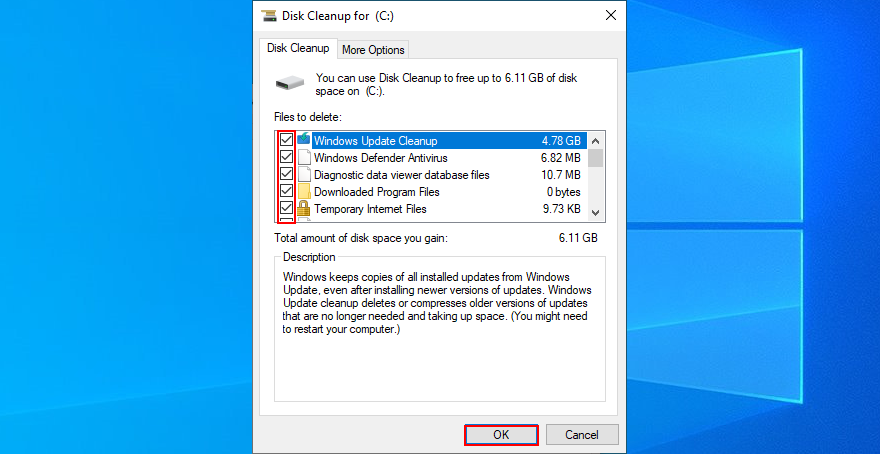
Sectoarele proaste și fișierele de sistem deteriorate pot declanșa mesajul de eroare Ecranul alb al morții din cauza coruperii datelor de pe hard disk și sistemul de operare. Cu toate acestea, puteți remedia aceste probleme fără a fi nevoie să apelați la ajutor extern, datorită unor instrumente integrate Windows: CHKDSK (Verificare disc), SFC (Verificator fișiere de sistem) și DISM (Deployment Image Servicing and Management).
Puteți rula și controla aceste utilitare din mediul de linie de comandă, astfel încât nu trebuie să instalați niciun software special. Nu este necesară nicio experiență anterioară cu CMD, atâta timp cât urmați instrucțiunile de mai jos.
chkdsk c: /fși apăsați Enter dacă Windows este instalat pe partiția C:. În caz contrar, înlocuiți c:cu litera de unitate corectă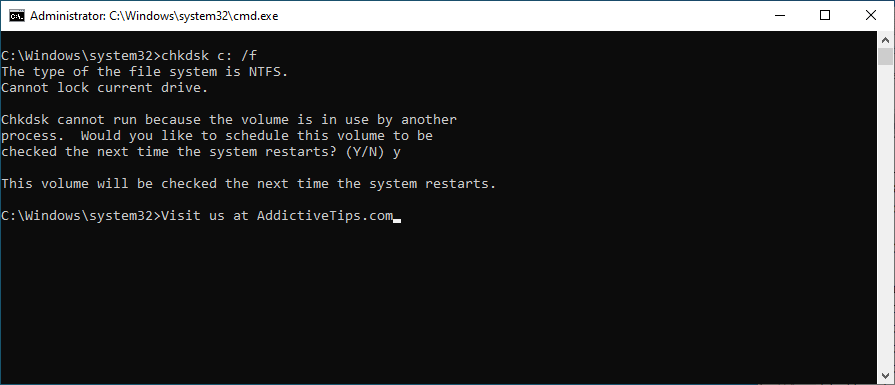
Dacă încă primiți Ecranul alb al morții după ce utilizați CHKDSK, ar trebui să apelați la SFC pentru a remedia fișierele de sistem corupte.
sfc /scannowși așteaptă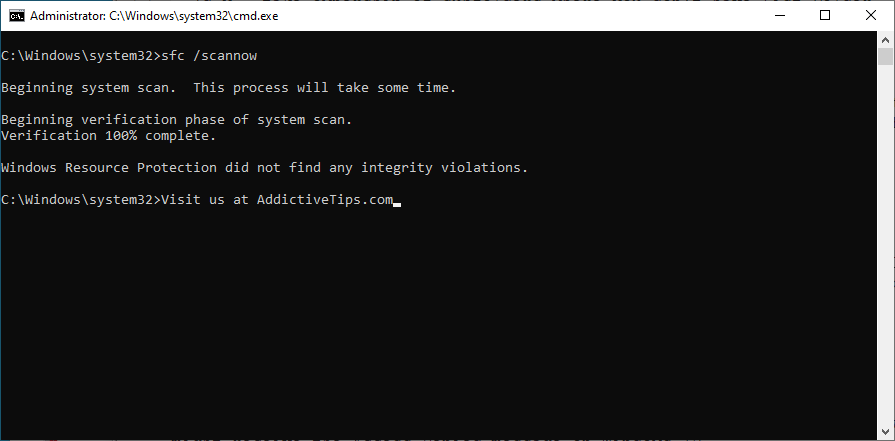
Dacă SFC nu remediază eroarea ecranului alb, puteți utiliza DISM pentru a verifica stocul de componente al imaginii Windows.
DISM /online /cleanup-image /scanhealthși apăsați Enter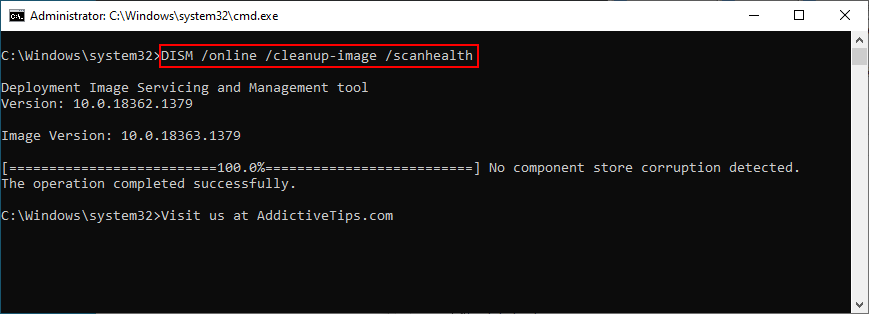
DISM /online /cleanup-image /restorehealthsfc /scannowși apăsați EnterDacă BIOS-ul dvs. este învechit, ar putea cauza probleme de performanță a computerului. Lăsate nebifate, aceste probleme pot duce la erori de ecran alb și de ecran albastru. Cel mai simplu mod de a remedia această problemă este actualizarea BIOS-ului la cea mai nouă ediție.
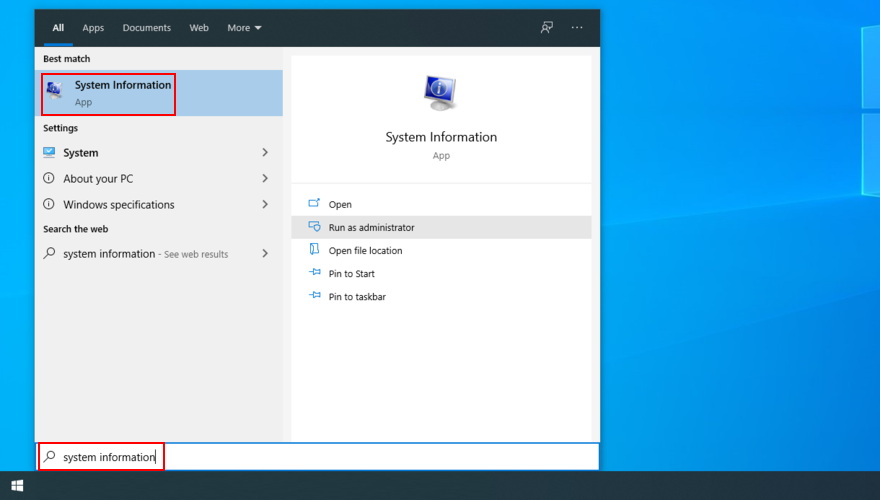
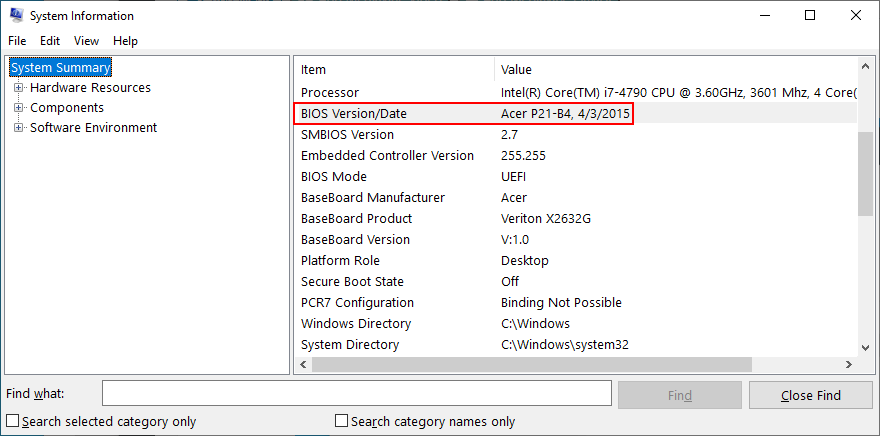
Puteți controla multe setări ale computerului din BIOS, cum ar fi overclockarea și stocarea în cache. Cu toate acestea, dacă nu aveți suficientă experiență cu BIOS pentru a ști exact ce faceți, ați putea ajunge să faceți mai mult rău decât bine.
În timp, acest lucru poate duce la erori Ecranul alb al morții pe computere nebănuitoare. Pentru a rezolva această problemă, tot ce trebuie să faceți este să resetați configurația BIOS la setările din fabrică .
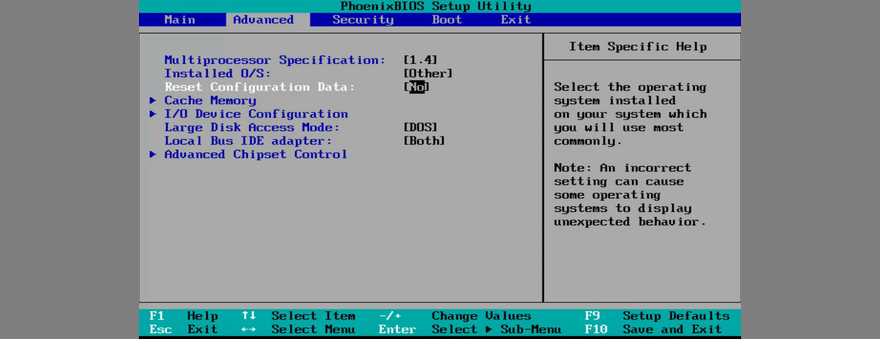
Dacă computerul dvs. a fost grav lovit de un atac de malware, fișierele de sistem critice ar fi putut fi paralizate, ceea ce duce la defecțiuni hardware și erori de Ecran alb al morții. Puteți spune cu ușurință că ceva nu este în regulă atunci când nu mai puteți accesa instrumentele de sistem, cum ar fi Managerul de activități, Editorul de registru sau chiar Prompt de comandă.
Pentru a remedia această problemă, puteți utiliza aplicația antimalware pentru a găsi și elimina orice fișiere infectate de pe computer. Dacă nu aveți instalată o soluție de securitate terță parte, înseamnă că Windows Defender este responsabil de tot.
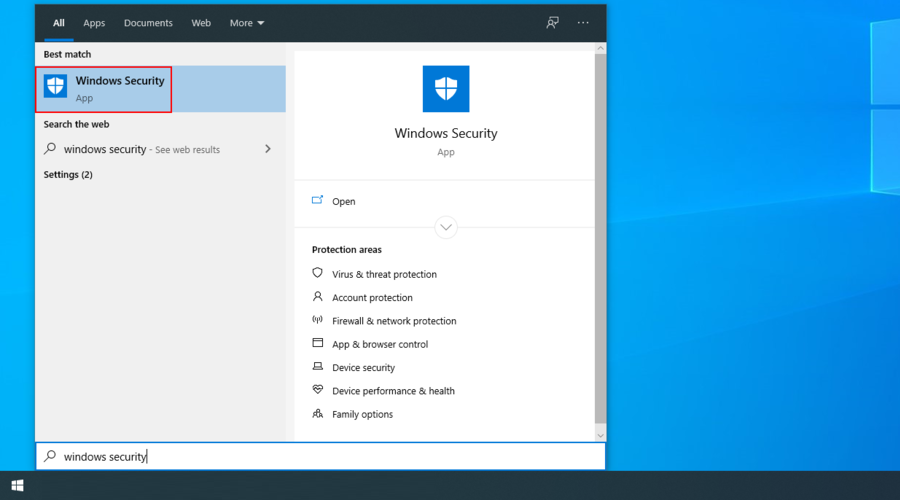
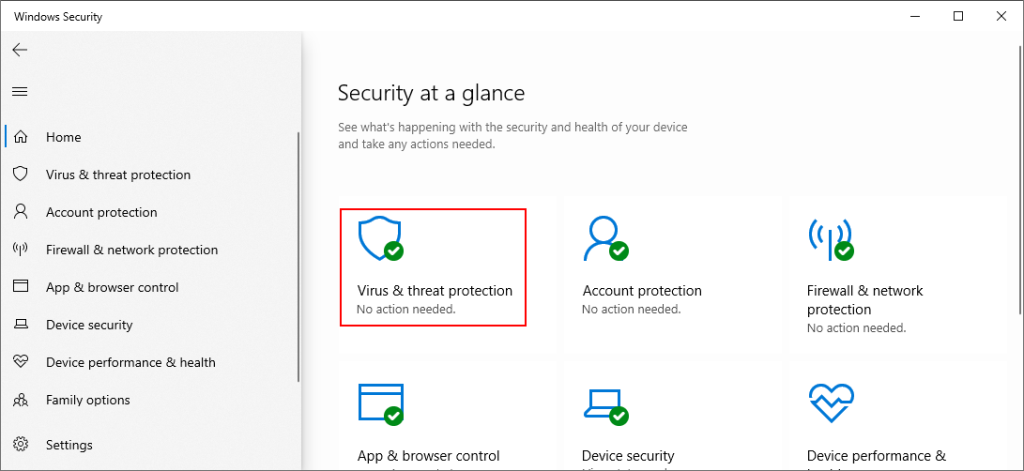
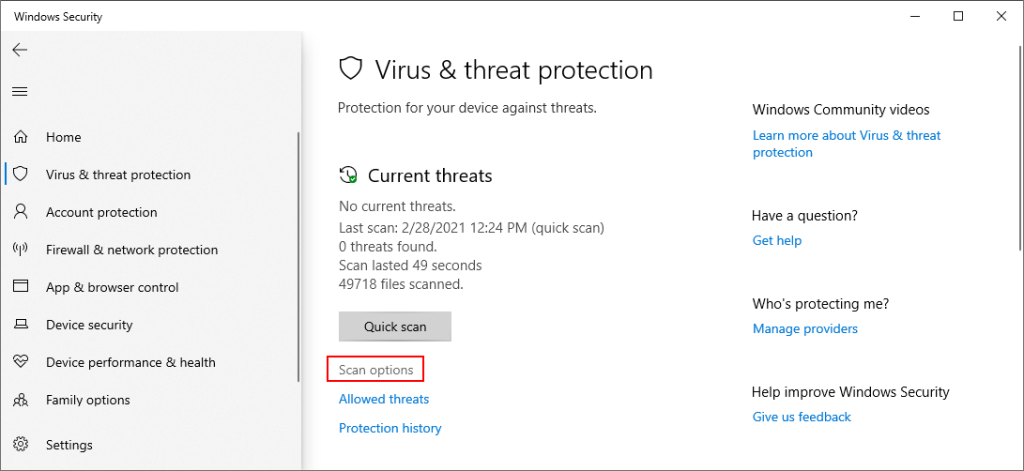
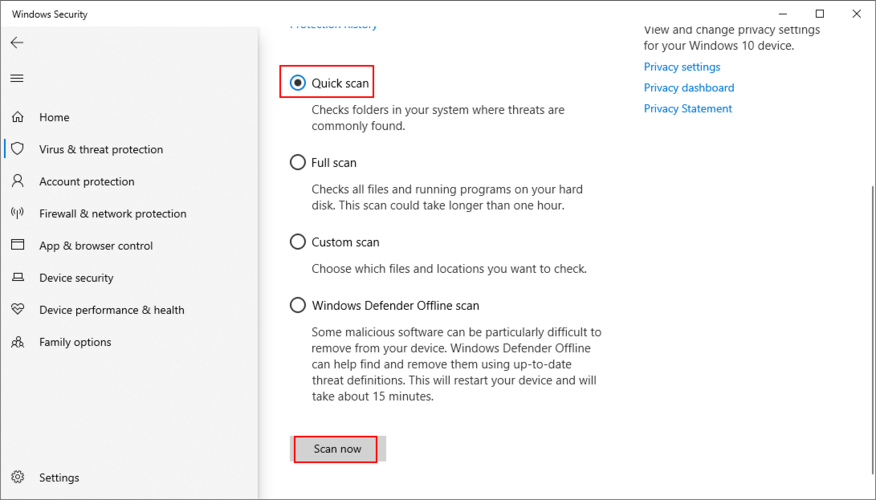
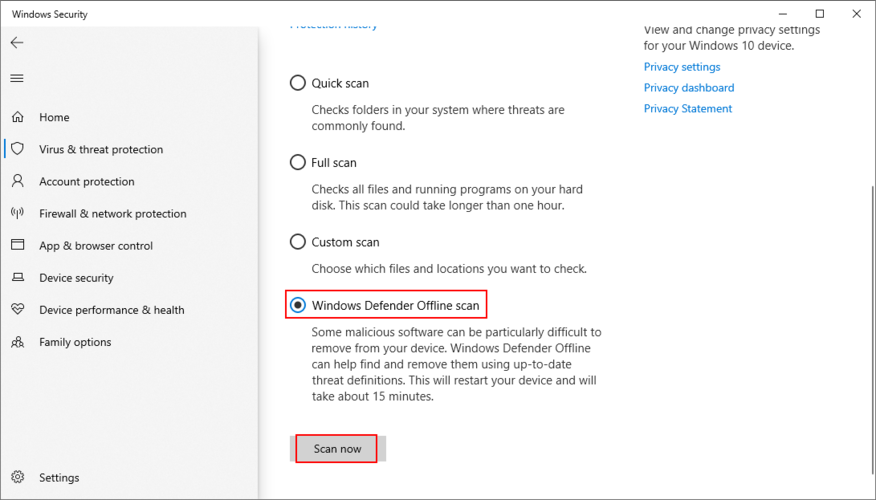
Dacă computerul începe să aibă probleme cu erorile de ecran alb după instalarea unui nou program, atunci ar trebui să vă îndreptați atenția asupra programului respectiv. Poate că a făcut unele modificări semnificative în registrul Windows sau și-a amestecat fișierele DLL cu bibliotecile de sistem.
Sau poate că nu acceptă pe deplin Windows 10, cauzând în schimb probleme de compatibilitate. Pentru a remedia această problemă, puteți dezinstala aplicațiile recente și suspecte, cum ar fi instrumentele antivirus gratuite sau VPN pentru Windows .
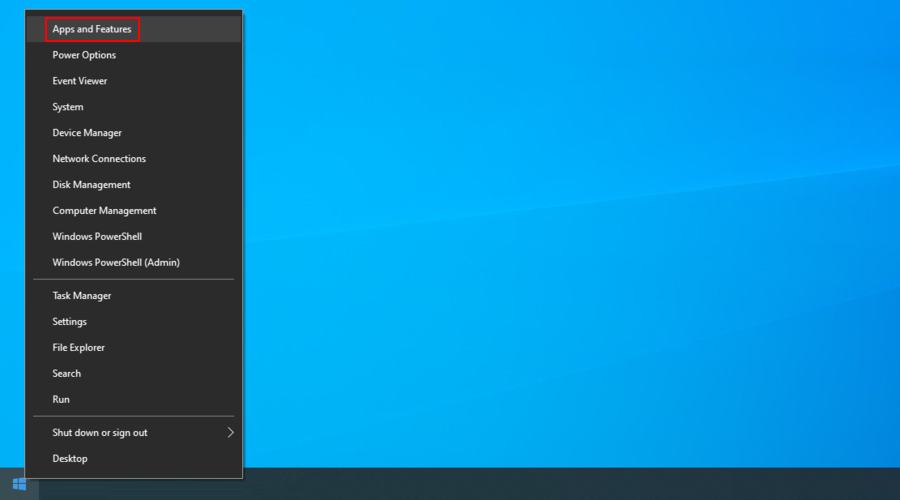
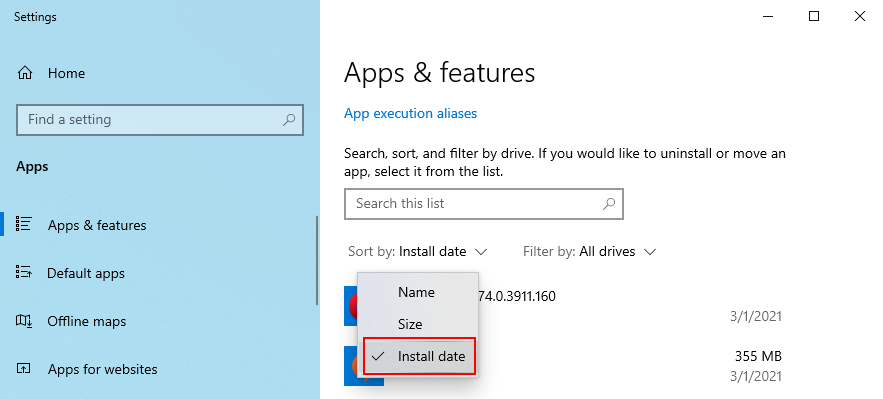
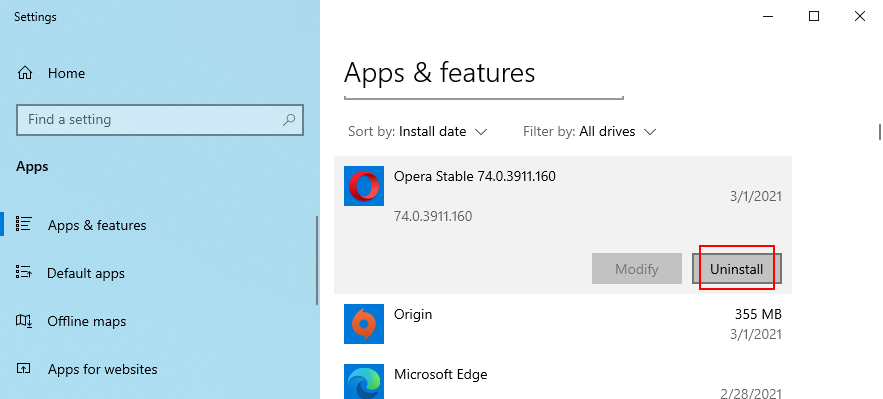
Din păcate, programul de dezinstalare încorporat Windows nu este capabil să elimine complet un program de pe computer. Dacă doriți lucrări curate de dezinstalare, puteți verifica programele de dezinstalare a aplicațiilor terță parte . Acest tip de software nu numai că dezinstalează instrumentele, ci și elimină toate fișierele rămase și cheile de registry.
Puteți conta pe modul Recuperare pentru a reveni Windows 10 la un punct de control sigur care a fost creat înainte ca computerul să înceapă să experimenteze Ecranul alb al morții. Înainte de a continua cu această soluție, totuși, știți că toate aplicațiile instalate recent nu vor mai exista pe computerul dvs.
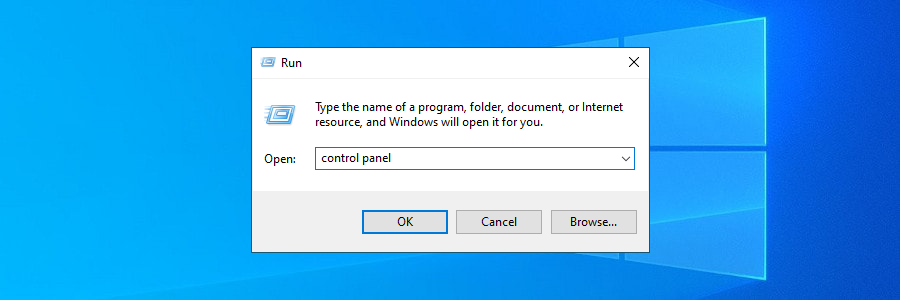
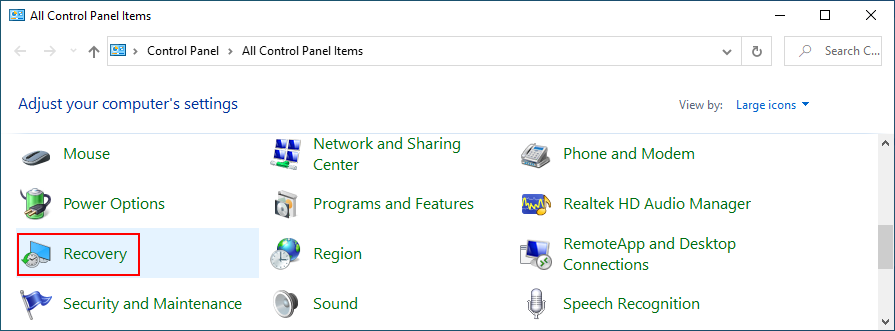
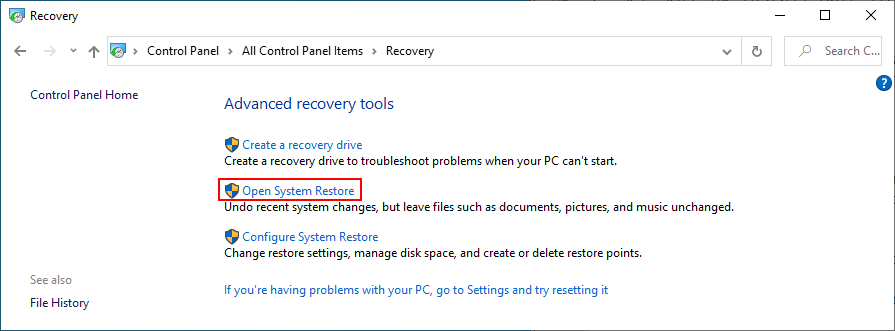
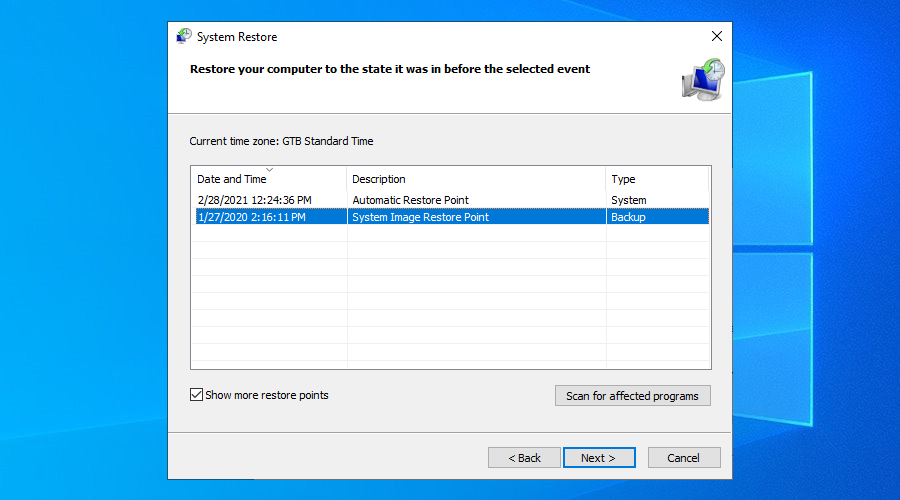
To recap, white screen issues are not that uncommon. They are typically triggered by hardware failure and can also be caused by various software conflicts.
You can try to fix WSOD errors by running a clean boot, updating your graphics driver, unplugging your hardware components, running Windows Update, or uninstalling recent Windows updates.
It’s also a good idea to inspect the RAM card, add more disk space or remove files to free up disk space, as well as fix hard disk and system errors.
Moreover, you can update BIOS to the latest version, reset BIOS to default, run a malware scan, uninstall recent programs, and use Recovery mode.
Which solution worked for you? Share your experience with the White Screen of Death error by leaving a comment in the section below.
Cum să oprești computerul de pe telefon
Practic, Windows Update funcționează împreună cu registry-ul și diferite fișiere DLL, OCX și AX. În cazul în care aceste fișiere se corupesc, majoritatea funcțiilor
Noile suite de protecție a sistemului au apărut ca ciupercile în ultima vreme, toate aducând încă o soluție antivirus/detectare a spamului și, dacă ai noroc...
Află cum să activezi Bluetooth pe Windows 10/11. Bluetooth trebuie să fie activat pentru ca dispozitivele tale Bluetooth să funcționeze corect. Nu-ți face griji, este simplu!
Anterior, am analizat NitroPDF, un cititor PDF excelent care permite utilizatorului să convertească documente în fișiere PDF cu opțiuni precum îmbinarea și divizarea PDF-urilor.
Ați primit vreodată un document sau un fișier text care conține caractere inutile redundante? Textul conține multe asteriscuri, cratime, spații goale etc.?
Atât de mulți oameni m-au întrebat despre mica pictogramă dreptunghiulară Google de lângă Windows 7 Start Orb din bara mea de activități, încât în sfârșit am decis să public asta.
uTorrent este de departe cel mai popular client desktop pentru descărcarea torrentelor. Chiar dacă funcționează perfect pentru mine în Windows 7, unii oameni au probleme...
Toată lumea trebuie să ia pauze frecvente în timp ce lucrează la calculator; dacă nu ia pauze, există șanse mari să-ți iasă ochii de sus (bine, nu să-ți iasă ochii de sus).
Este posibil să existe mai multe aplicații cu care, ca utilizator obișnuit, ești foarte obișnuit. Majoritatea instrumentelor gratuite utilizate în mod obișnuit necesită o instalare dificilă,







